发布时间:2024-02-24 09:21:07来源:JQDEMO.COM
很多小伙伴在使用代码编辑器(Notepad++)的时候,想知道怎么安装插件,下面小编就为大家分享方法,感兴趣的小伙伴不要错过哦!
代码编辑器(Notepad++)怎么安装插件?代码编辑器(Notepad++)安装插件方法
1、首先打开软件,点击菜单中的“Plugins”(插件)。

2、然后在插件下拉菜单中,选择“Open Plugins Folder”(打开插件目录)。

3、接着把下载来的插件移动到这个插件目录。

4、需要退出软件,然后重进软件才会加载新的插件。
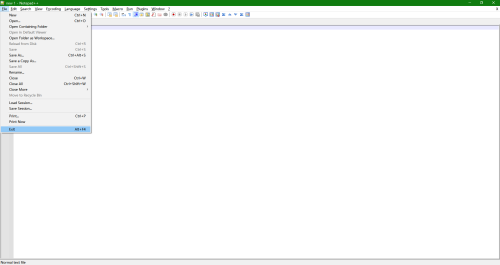
5、最后重进软件后,查看插件列表,可以看到安装成功。
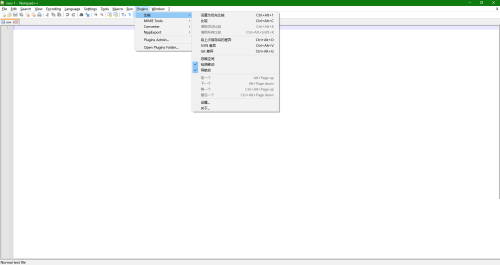
谢谢大家阅读观看,希望本文能帮到大家!
下一篇:很抱歉没有了

代码编辑器(Notepad++)怎么取消自动备份

代码编辑器(Notepad++)文本行数怎么切换

代码编辑器(Notepad++)怎么设置光标宽度

代码编辑器(Notepad++)怎么设置语言格式

代码编辑器(Notepad++)怎么关闭文档切换

代码编辑器(Notepad++)怎么设置自动更新

代码编辑器(Notepad++)怎么运行调试程序

代码编辑器(Notepad++)光标不显示怎么办

代码编辑器(Notepad++)怎么设置定界符

代码编辑器(Notepad++)怎么设置标签栏垂直显示

代码编辑器(Notepad++)怎么隐藏标签栏

代码编辑器(Notepad++)怎么查看版本号 查看版本号教程分享介绍

代码编辑器(Notepad++)怎么切换python语言 切换python语言方法介绍

代码编辑器(Notepad++)怎么全屏查看代码 全屏查看代码方法分享介绍

代码编辑器(Notepad++)怎么显示行号栏 显示行号栏方法分析介绍

代码编辑器(Notepad++)怎么分割行 分割行步骤方法介绍

代码编辑器(Notepad++)怎么更改编码格式 更改编码格式教程方法

代码编辑器(Notepad++)怎么安装插件 安装插件方法步骤介绍

果园乐消消
113.03MB | 休闲益智

冒险岛3中文版
37.47MB | 动作格斗

灰色的果实中文版
48.13MB | 挂机养成

荒野行动内置作弊菜单
1950MB | 枪战射击

驯兽大师召唤兽养成记
261.12MB | 角色扮演

怪谈研究所免广告版
0.997MB | 动作格斗

不一样脑洞
52MB | 休闲益智

女妖猎食像素爬塔
72.41MB | 动作格斗

奥特曼格斗超人4399
1129.52MB | 角色扮演

终极购物帝国
49MB | 挂机养成

交火生存僵尸全解锁版
未知 | 枪战射击

自由之刃攻速版最新版本
296.3M | 角色扮演

地铁驾驶模拟器解锁完整版
未知 | 模拟塔防

糖果猫世界
未知 | 休闲益智

英雄生存之战
未知 | 模拟塔防

逆水寒(网易)手游官服
1.88G | 角色扮演

2023-04-11
小红书微博账号在哪绑定 微博账号绑定方法介绍
华为mate50怎么设置防误触模式 设置防误触模式方法介绍
翻咔怎么和别人聊天 和别人聊天方法介绍
拓词怎么设置头像 设置头像方法分享
七猫免费小说特色题材如何查看 特色题材查看方法介绍
交管12123如何账号迁移 账号迁移方法一览
微信怎么坐地铁 坐地铁方法介绍
芒果tv会员可以几个人登录 会员登录人数介绍
OPPOPad怎么升级到ColorOS13 升级到ColorOS13方法介绍